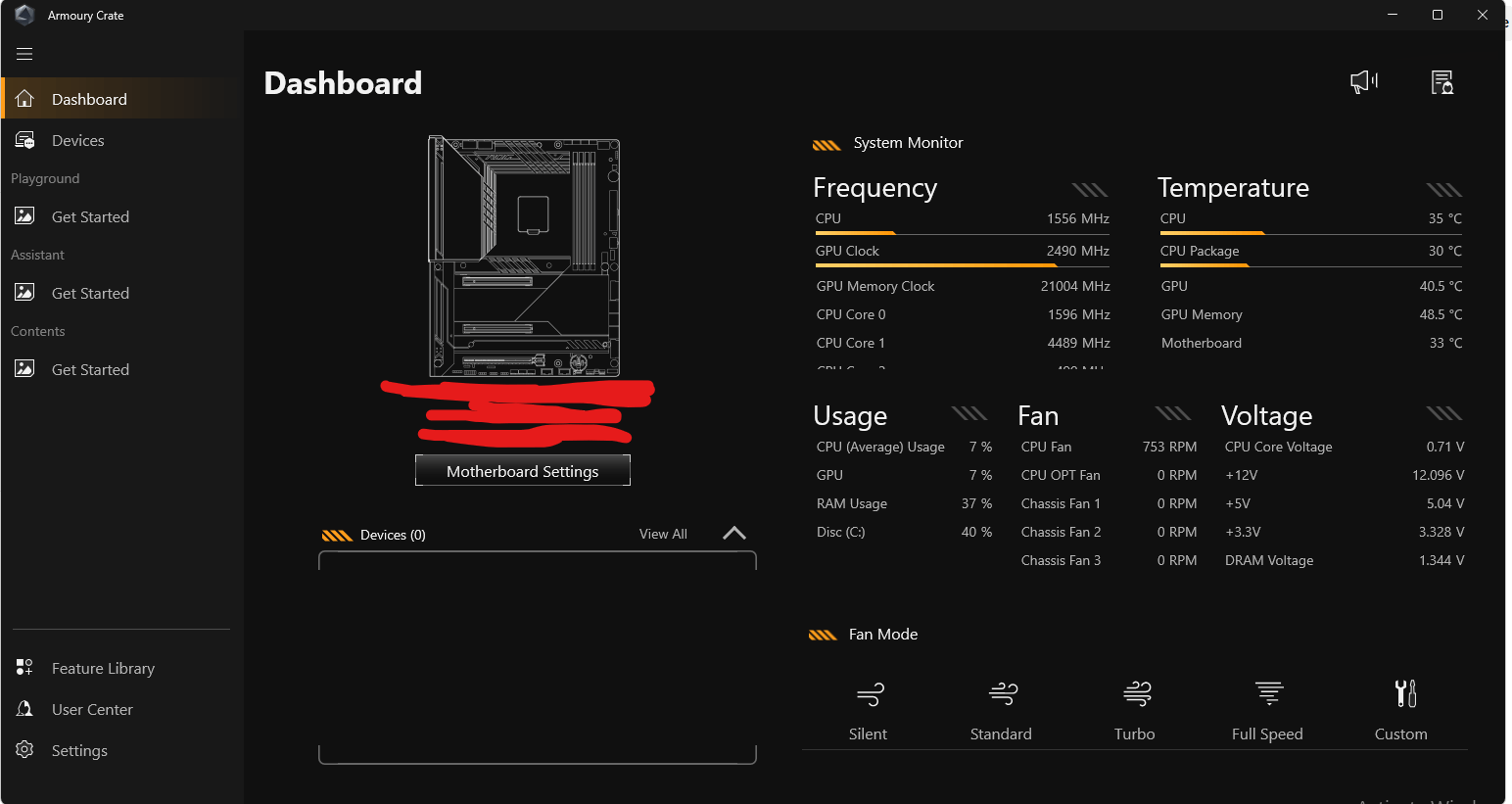- Gumamit ng mga opisyal na uninstaller at module upang malinis na muling mai-install at maiwasan ang mga natira.
- Iwasang paghaluin ang mga RGB suite at overlay na nagdudulot ng mga salungatan o pag-block ng mga function.
- Kagustuhan para sa flashing BIOS mula sa BIOS (Q‑Flash/M‑FLASH), hindi mula sa Windows.
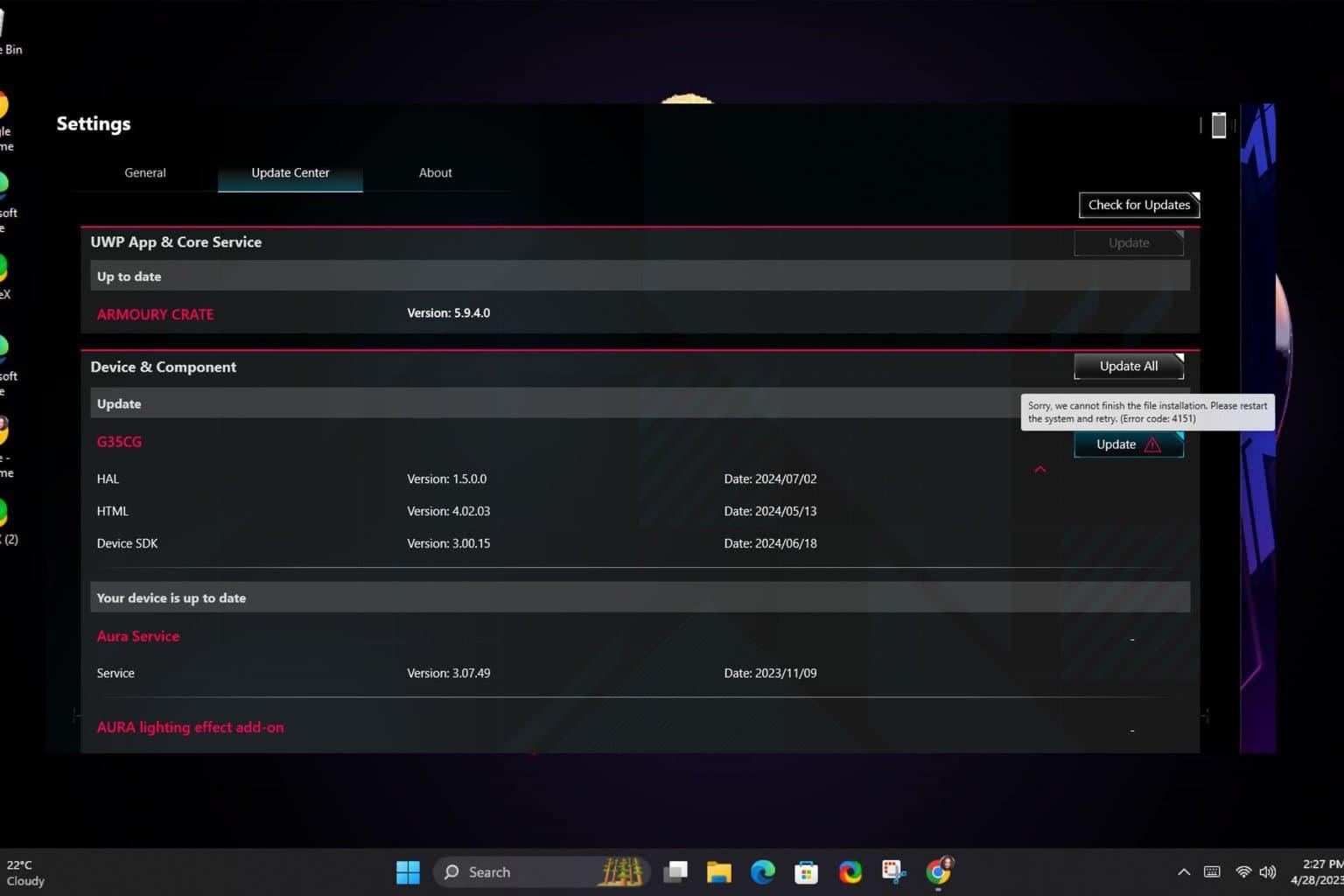
Kapag nabigo ang mga utility ng manufacturer, maaaring maging medyo magulo ang iyong PC, mula sa hindi tumutugon na mga LED hanggang sa nawawalang mga power profile. Sa gabay na ito kung paano, matututunan mo kung paano ayusin ang mga ito. I-diagnose at ayusin ang mga problema sa ASUS Armory Crate, MSI Live Update, at Gigabyte App Center, na may mga ligtas na hakbang at rekomendasyon upang maiwasan ang pinsala o pagkawala ng pagganap.
Natipon namin sa isang lugar ang pinakakapaki-pakinabang na opisyal na dokumentasyon at mga forum, kasama ang mga solusyon na sinubukan ng user (kabilang ang mga totoong kaso tulad ng isa sa Serbisyo ng LightingService at Aura Sync o mga error pagkatapos i-update ang Armory Crate SE), at kinukumpleto namin ito ng pinakamahuhusay na kagawian para sa MSI at Gigabyte. Ang layunin ay para sa iyo na magkaroon isang maayos, epektibo at walang problemang diagnostic na daloy.
Ano sila at kung ano ang ginagawa nila: Armory Crate, MSI Live Update, at Gigabyte App Center
Isinasentro ng mga utility na ito ang mga function na hindi saklaw ng Windows lamang: RGB lighting control, performance profiles, modules para sa peripheral, driver at firmware, bukod sa iba pa. Gayunpaman, sulit na maunawaan ang kanilang diskarte: Pinagsasama ng Armory Crate ang ROG/TUF ecosystem (Mga kontrol ng GPU/CPU, fan, Aura Sync, mga module ng device, nilalaman at mga utility tulad ng GameVisual o pag-calibrate ng kulay); Ang MSI Live Update ay nakatuon sa tuklasin at i-update ang mga bahagi ng MSI (mga driver at, maingat, firmware); at ang Gigabyte App Center ay isang hub na may mga module tulad ng RGB Fusion, SIV o @BIOS (upang pamahalaan ang pag-iilaw, mga sensor at mga update).
Ang susi ay upang maiwasan ang mga salungatan: huwag paghaluin ang maramihang mga RGB tool sa parehong oras at suriin kung aling module ang ini-install ng bawat suite. Maraming problema ang lumitaw dahil sa Mga duplicate na serbisyo, overlay, at "ghost modules" mula sa mga lumang installation na hindi nalinis ng maayos.
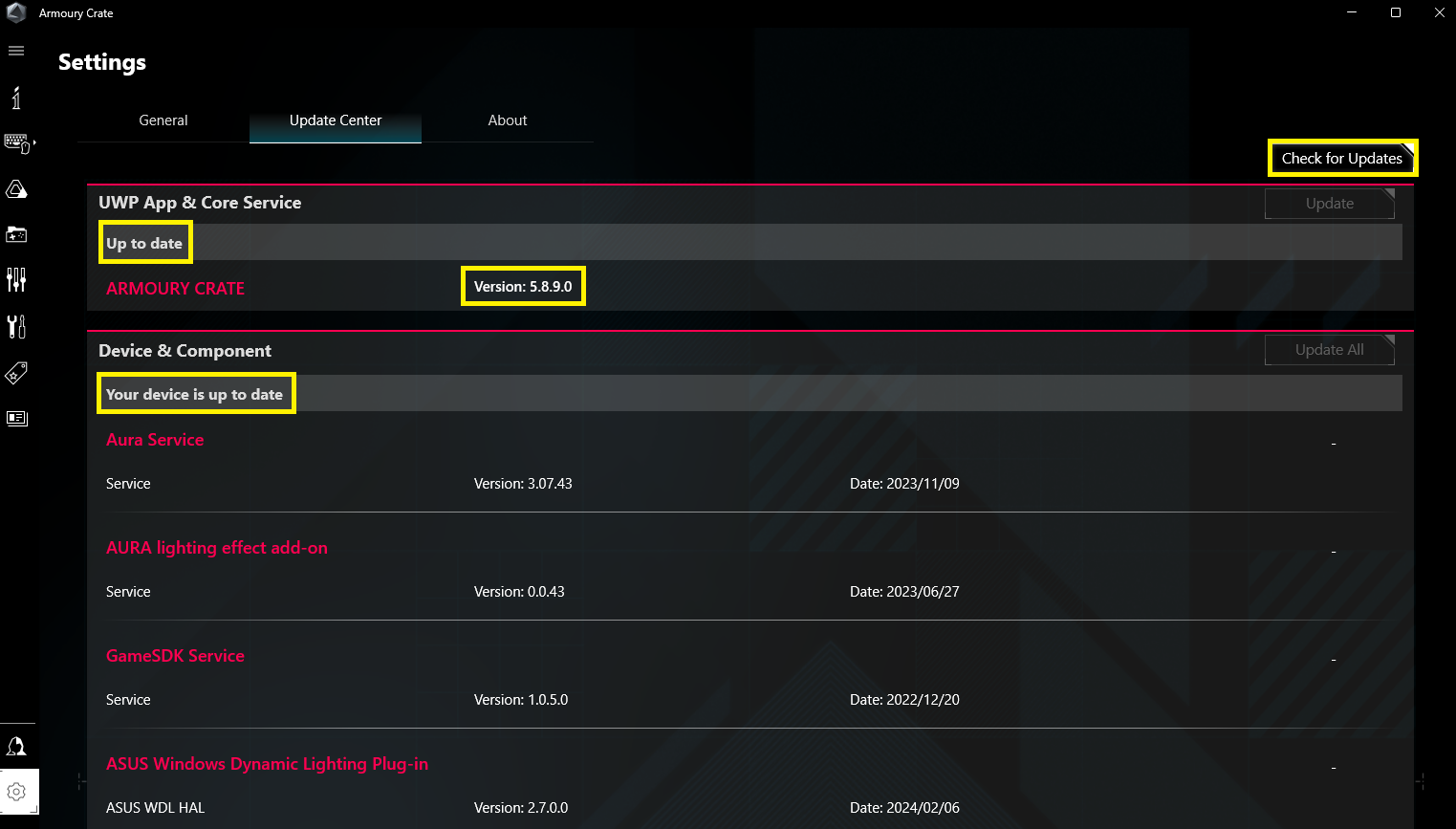
Mabilis na pagsusuri ng mga karaniwang sintomas
Ang Armory Crate hindi nakakakita ng bagong peripheral o nawawalang mga opsyon, magsimula sa pamamagitan ng pag-update mula sa iyong Update Center (icon ng gear > Update Center > "Tingnan para sa mga update"). Nagda-download ang Armory Crate ng mga partikular na module para sa bawat device, kaya kung wala ang package na iyon, ang hardware ay hindi magpapakita ng mga opsyon sa RGB o mga advanced na setting.
Kapag nag-i-install sa isang loop, nawawalang mga pindutan, o isang bagay na "nasira" pagkatapos ng pag-update (halimbawa, sa Armory Crate SE 1.5), isang malinis na muling pag-install gamit ang opisyal na tool sa pag-uninstall. Para sa ROG Ally SE: I-uninstall gamit ang opisyal na utility, i-reboot, muling i-install mula sa media, i-reboot nang hindi binubuksan ang app, at pagkatapos ay ilunsad ang tamang bersyon (1.5). Ang prosesong ito nire-restore ang mga sirang module at dependencies na ang normal na muling pag-install ay hindi hawakan.
Kung ang Aura/LightingService ay nag-crash o nagpapakita ng error na "hindi available ang serbisyo," maaaring humaharang sa serbisyo ang isang sirang file ng profile. Ang isang totoong buhay na kaso na nalutas ay ang alisin LastProfile.xml at mga service key sa registry pagkatapos i-uninstall ang LightingService, upang muling i-install itong malinis. I-update din ang mga driver ng GPU (hal. AMD Radeon) gamit ang malinis na pag-install upang alisin ang mga salungatan sa pagmamaneho.
Suriin din kung napapanahon ang Windows, huwag paganahin ang mga tool ng third-party na kumokontrol sa hardware (iba pang RGB suite, overlay o mga pagkuha na may overlay) at avoids VPN sa panahon ng pag-download/pag-install. Binabawasan nito ang mga pagkabigo sa pagtuklas at pahintulot o mga isyu sa network.
ASUS Armory Crate: Mga malalim na diagnostic, pangunahing tampok, at solusyon
Ang Armory Crate ay ang platform na nagsasama ng mga feature ng ROG/TUF para sa laptop at mga dessert, kabilang ang performance ng system, Aura Sync lighting, peripheral modules, at audio at display utilities. Ito ay naglulunsad mula sa Windows Search box at inaayos ang home screen sa mga seksyon: Start, Device, Playground (Aura), Assistant (profiles, macros, library), Content, Feature Library, User Center, at Settings.
Sa Home, makakahanap ka ng mabilis na mga access point. Kabilang sa mga highlight ang: Libreng memorya upang isara app sa background; kontrol ng Pagganap ng GPU (pagbabago ng mode o pagsasara ng mga proseso na gumagamit nito upang i-save); Pag-iilaw (kasama ang Start/Shutdown/Awake/Sleep states, iba-iba ayon sa modelo); Audio na may Two-way AI noise cancellation (karagdagang pagkonsumo at mga pagbabago sa kalidad, perpekto para sa mga video call); Resource Monitor (CPU, GPU, memorya, FPS, network at disk); napapasadyang mga hotkey; Mga setting ng AMD graphics at mga malikhaing tampok tulad ng Slash o Keystone Lighting sa mga katugmang modelo.
Nag-aalok ang Operating Mode ng mga profile ng Windows, Silent, Performance, Turbo, Manual, at Tablet/Portrait. Pinapayagan ng manual overclocking at fan curve na may mga limitasyon sa platform: Intel (PL2 at PL1) at AMD (FPPT, SPPT at SPL). Sa mga GPU, inaayos ang mga ito base/memory clock, Dynamic Boost (NVIDIA), thermal target at bentilasyon. Kung hindi sinusuportahan ng modelo ang OC, makikita mo lang ang fan curve. Tandaan: kung binago mo ang GPU gamit ang ASUS GPU Tweak, ang mga kontrol sa Armory Crate ay hindi pinagana hanggang ibalik ang mga halaga o tanggalin ang config.ini path sa C:\ProgramData\ASUS\GPU Tweak II\config.ini.
Pinagsasama-sama ng Playground ang Aura Sync para i-synchronize ang mga effect sa pagitan ng mga compatible na device at launch Tagalikha ng Aura para sa mga advanced na effect, kasama ang Aura Wallpaper at mga creative na feature tulad ng AniMe Vision sa mga sinusuportahang modelo. Sa Wizard maaari kang lumikha Mga Profile ng Scenario, macros at pamahalaan ang Game Library (i-scan ang mga pamagat, ikategorya, ilapat ang mga profile at ilunsad ang mga ito).
Nag-aambag ang GameVisual mga senaryo ng kulay para sa display at Color Calibration na may X‑Rite/ColorChecker device sa mga sinusuportahang modelo; Nag-aalok ang OLED ng mga sukat para sa protektahan at pahabain ang buhay ng panel. Sa Nilalaman, dumarating ang mga animation, Aura at ROG wallpaper, rekomendasyon, at balita. Pinapayagan ng Feature Library i-install o alisin ang mga bloke gaya ng Playground, Assistant, o Content Services para maayos ang iyong pag-install. Sa User Center, pagkatapos mag-log in gamit ang iyong ASUS Account, makikita mo ang mga produkto, kaganapan, at notification.
Mula sa Mga Setting pipili ka ng home page at tema, at napakahalaga: Upgrade center para sa firmware/driver sa loob ng app. Sa ilalim ng Tungkol makikita mo ang bersyon ng app at mga serbisyo, at App Diagnostics Para mangolekta ng mga log: I-enable ang “Logging”, kopyahin ang isyu, at buuin ang naka-encrypt na package para sa suporta.
Mga babala at pagkakatugma: Ang pagpapalit ng GPU mode ay maaaring mag-trigger ng BitLocker; kung lalabas ang screen ng pagbawi, sundin ang mga alituntunin ng Microsoft/ASUS para ipasok ang key. Kinakailangan ng MAX‑Q Dynamic Boost na i-enable ito Control panel ng NVIDIA at gumamit ng Turbo o Manual mode. Maaaring ma-gray out ang OverDrive panel kung hindi ka nakakonekta sa power o nawawala ang driver ng Refreshrate Service. Bina-block ng opsyong "Legacy DRM Support" ang mga E-core para sa ilang partikular na larong pinapagana ng DRM (maaaring mabawasan pagganap at awtonomiya).
Sa bahagi ng Mini‑LED display, maaari kang mag-toggle Multi-Zone backlighting (mga lokal na lugar, perpekto para sa mga laro at HDR) at One Zone (pagkakapareho ng kulay, walang HDR). Ang CPU Overclocking Mode ay maaaring mangailangan ng pagpasa ng kontrol sa BIOS in AI Tweaker (Control by BIOS/Armoury Crate option = BIOS), i-save gamit ang F10 at i-reboot.
Upang mag-update nang walang mga sorpresa, tandaan na sa Microsoft Store maaari mong i-deactivate awtomatikong pag-update (nakakaapekto sa lahat ng UWP app, hindi lang Armory Crate at Aura Creator). Sa mga AMD device, hindi pinahihintulutan ng AFMF frame generation technology ang mga third-party na overlay: mga overlay (Xbox Game Bar, Armory Crate Resource Monitor, atbp.) ay maaaring masira ang AFMF; gamitin ang in-game overlay ng AMD kung kailangan mo ng mga sukatan.
Walang nakalistang device sa ilalim ng Mga Device? Suriin ang Update Center, Windows Update, huwag paganahin ang mga third-party na suite at mag-isip ng a malinis na muling i-install gamit ang opisyal na tool kung may mga sirang file. Iwasang gumamit ng software tulad ng "ASUS Aura" at Armory Crate nang sabay-sabay: isang karaniwang kaso ng sira mga profile sa board chip kapag nakikipagkulitan sa dalawa.
Sinubok na ayusin para sa sirang LightingService/Aura: Pagkatapos i-uninstall ang bahagi ng Lighting Service, pumunta sa C:\Program Files (x86)\LightingService at tanggalin ang "LastProfile.xml". Sa registry, tanggalin HKEY_LOCAL_MACHINE\SYSTEM\ControlSet001\Services\LightingService y HKEY_LOCAL_MACHINE\SYSTEM\CurrentControlSet\Services\LightingService. I-reinstall lamang ang serbisyo sa pag-iilaw at i-restart. Maraming mga gumagamit ang nag-ulat na ang serbisyo ay naka-back up at tumatakbo pagkatapos ng pamamaraang ito at a malinis na pag-install ng mga driver ng GPU.
Mga partikular na isyu sa Armory Crate SE 1.5 (ROG Ally): i-uninstall gamit ang Armory Crate Uninstall Tool opisyal, i-reboot, i-install mula sa pahina ng suporta ng modelo, huwag buksan pa, i-reboot muli at mag-boot sa SE 1.5. Niresolba ng pamamaraang ito ang mga loop ng pag-install at nawawalang mga pindutan mula sa Command Center. Pakitandaan na mawawala sa iyo ang anumang mga nakaraang pagpapasadya sa iyong Armory.
Kung nabigo ang pag-install o pag-uninstall: Tiyaking mayroon ka matatag na internet at walang VPN, tiyaking hindi hinaharangan ng iyong antivirus/optimizer ang mga proseso, palaging gamitin ang opisyal na tool sa pag-uninstall at mag-restart sa pagitan ng mga hakbang. Kung magpapatuloy ito, gamitin ang Armory Crate Lite Log Tool upang kunin mga tala (Paganahin ang pag-log > i-reproduce ang error > Package Log > ipadala ang file sa suporta). Para sa mga error sa serbisyo, i-reboot at kung magpapatuloy ito, muling i-install gamit ang ASUS support installer.
MSI Live Update: Paano mag-diagnose at maiwasan ang mga problema
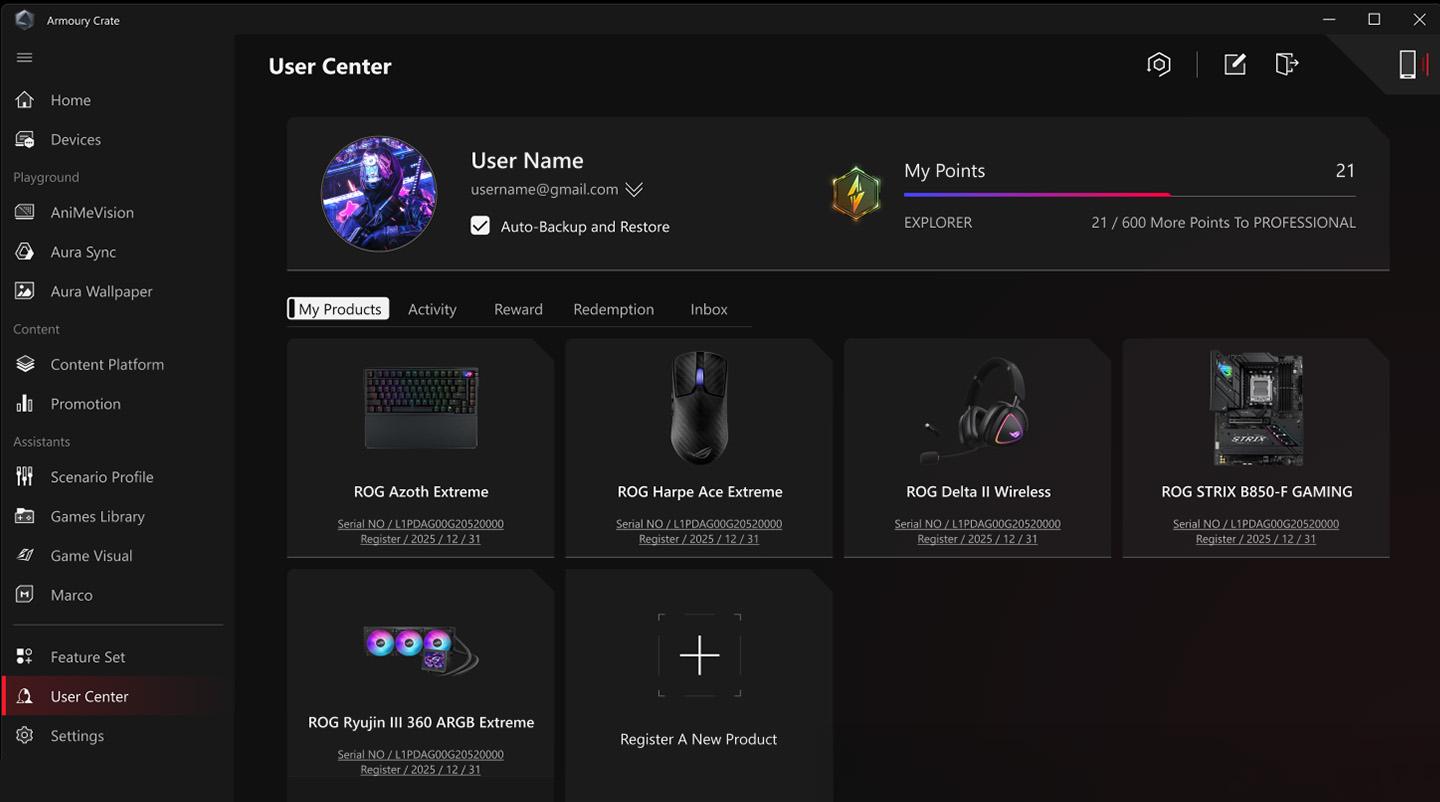
Bagama't ang pangunahing pag-andar nito ay magbigay ng mga driver at patch, ang Live Update ay maaaring magdulot ng pananakit ng ulo kung hindi ginamit nang matalino. Mga unang bagay muna: Huwag mag-flash ng BIOS mula sa Windows Maliban kung partikular na inirerekomenda ito ng MSI para sa iyong modelo, mas ligtas na gumamit ng M-FLASH mula sa BIOS at isang USB flash drive, na pinapaliit ang panganib ng mga pag-crash at katiwalian.
Kung ang Live Update ay hindi nakakakita ng mga update o nabigong kumonekta sa server, patakbuhin ang app bilang Administrador, pansamantalang i-disable ang antivirus/firewall, iwasan ang mga VPN/proxies at tingnan ang oras/petsa ng system (nasira ang TLS ng mga hindi pagkakatugma). I-verify din na mayroon kang pinakabagong bersyon ng Live Update o MSI Center, dahil ang ilang mas bagong modelo ay naglilipat ng mga feature sa MSI Center at hindi na sinusuportahan ang mga mas lumang module.
Mga error pagkatapos i-update ang mga driver: lumilikha ng a ibalik ang point bago ilapat ang mga pagbabago, at kung makakita ka ng kawalang-tatag i-uninstall ang driver mula sa Device Manager, i-reboot at i-install muli nang manu-mano mula sa iyong motherboard o pahina ng suporta ng computer. Para sa mga GPU, isaalang-alang ang a malinis na pag-install mula sa NVIDIA/AMD package.
Ang Live Update ay hindi nagsisimula o nagsasara nang walang error: magsagawa ng a boot linisin Windows (msconfig > services and minimal startup item), subukang muli, at kung ito ay gagana, muling ipakilala ang mga item sa mga batch hanggang sa mahanap mo ang conflict. Ganap na i-uninstall ang Live Update, tanggalin ang natitirang folder sa Program Files at AppData kung mayroon ito, i-reboot at muling i-install ang pinakabagong package para sa iyong eksaktong modelo.
Mga update na hindi "dumikit" o umuulit: tingnan ang mga pahintulot sa folder ng pag-install, tumakbo bilang admin, at iwasang tumakbo nang magkatulad. iba pang mga suite ng tagagawa na nagmamanipula sa parehong aparato. Sa mas lumang mga board, mas mahusay na pamahalaan ang BIOS/ME mula sa BIOS/USB; iwanan ang Live Update para sa banayad na mga driver at mga kagamitan.
Gigabyte App Center: Pag-troubleshoot at Pinakamahuhusay na Kasanayan
Gumagana ang App Center ayon sa mga module: RGB Fusion, SIV (System Information Viewer), @BIOS, bukod sa iba pa. Bilang isang tuntunin ng hinlalaki, iwasan @BIOS sa Windows Upang mag-flash ng firmware, gamitin ang Q-Flash mula sa BIOS. Maraming isyu (pag-reboot, pag-crash, katiwalian) ang nagmumula hot flashes naantala ng OS o mga driver.
Kung natigil ang App Center sa mga loop ng pag-update o hindi na-detect ang RGB hardware, i-uninstall ang App Center at mga nauugnay na module (RGB Fusion, SIV, atbp.), i-reboot, tanggalin ang mga natitirang folder sa Program Files at ProgramData, at muling i-install ang pinakabagong bersyon para sa iyong board. Huwag ihalo ang RGB Fusion sa iba pang RGB suite (Armoury Crate, Mystic Light, iCUE, atbp.) dahil nakikipagkumpitensya sila para sa parehong bus at serbisyo.
Hindi lumalabas ang RGB o hindi nakalista ang ilang device: isara o huwag paganahin ang anuman overlay o tool sa pagsubaybay na nag-inject sa mga laro o desktop; itigil ang iba pang mga serbisyo ng RGB utility; ikonekta ang mga device sa mga tamang port/header at i-update ang firmware ng hub kung naaangkop. Patakbuhin ang App Center bilang admin para matiyak ang access sa SMBus at mga protektadong ruta.
Kung ang SIV ay nagpapakita ng hindi pare-parehong mga halaga o hindi pinapayagan ang kontrol ng fan, suriin ang BIOS upang matiyak na ang mga header ay nasa tamang PWM/DC mode at na walang sapilitang mga profile ng BIOS na humaharang sa kontrol ng software. Pagkatapos gumawa ng mga pagsasaayos sa BIOS, i-save. patayin nang buo at malamig na boot bago subukang muli ang App Center.
Maaaring gamitin ng mga bagong computer ang Gigabyte Control Center (GCC) sa halip na App Center. Kung sinusuportahan ng iyong modelo ang GCC, mas mainam na mag-migrate dahil nagsasama ito mas mahusay na compatibility at na-update na mga module, binabawasan ang mga salungatan sa pagitan ng mga lumang utility.
Linisin ang pag-install at pag-uninstall: opisyal na panuntunan ng mga tool
Para sa Armory Crate, palaging gamitin ang installer at ang Armory Crate Uninstall Tool Opisyal. I-download ang "ArmouryCrateInstallTool.zip", patakbuhin ang "ArmouryCrateInstaller.exe" at piliing i-install ang Armory Crate, Aura Creator o pareho. Kung kailangan mong linisin, i-download ang "Armoury Crate Uninstall Tool", patakbuhin ito, i-reboot at muling i-install mula sa site ng suporta sa modeloIwasan ang muling pag-install nang hindi naglilinis, dahil maaaring magpatuloy ang mga serbisyo at pagpapatala.
Kung nabigo ang pag-install, tingnan kung may matatag na koneksyon at hindi hinaharangan ng iyong antivirus/optimizer ang mga proseso. Huwag mag-install sa mga virtual machine o sa mga emulator. Android mga ari-arian. Sa harap ng mga paulit-ulit na pagkakamali, ito ay bumubuo mga log gamit ang Lite Log Tool at ibahagi ang mga ito nang may suporta. Panatilihing napapanahon ang Microsoft Store at ROG Live Service para matiyak na maayos ang pag-update ng mga UWP app.
Sa MSI at Gigabyte, unahin ang mga pakete mula sa pahina ng iyong produkto. tiyak na modeloI-uninstall mula sa Control Panel/Apps, tanggalin ang mga natira sa Program Files/ProgramData/AppData, at i-restart bago i-install. Kung nag-aalok ang installer na ayusin, gamitin ito; kung hindi, magsagawa ng ganap na paglilinis.
Para sa mga isyu sa Aura/LightingService: Bilang karagdagan sa isang malinis na pag-uninstall, isaalang-alang ang pagtanggal ng file LastProfile.xml at ang mga service key sa Registry kapag nasira ang serbisyo. Ang muling pag-install lamang ng bahagi ng LightingService at pag-restart ay nagpanumbalik ng functionality para sa maraming user.
Mga advanced na feature at side effect na dapat abangan
Ang Turbo at Manual na mode ng Armory Crate ay nagsasaayos kapangyarihan at bentilasyonSa Intel, ang PL2 ay ang pansamantalang power peak bago bumalik sa PL1. Sa AMD, tinukoy ng FPPT (10 s), SPPT (hanggang ~2 min), at SPL (pinananatili) ang mga limitasyon. Huwag itulak ang matinding thermal target; nakompromiso nila ang katatagan at ingay.
Ang fan curve ay nagbibigay-daan para sa 8 puntos bawat profile, at ang bilis ng bawat punto ay dapat na mas mataas kaysa sa nauna. Gawin ang iyong manual mode, i-save, at ilapat. Kung i-tweak mo ang GPU gamit ang GPU Tweak, tandaan na ibalik ang mga default o i-clear ang config para mabawi ang kontrol mula sa Armory Crate.
Ang pagpapalit ng GPU mode ay maaaring mag-trigger ng BitLocker. Kung lalabas ang screen ng pagbawi pagkatapos i-on, nangangahulugan ito na ang drive ay naka-encrypt at kailangan mo pagbawi ng susi. Mangyaring magkaroon ito ng available sa iyong Microsoft/AD account bago magbago ang anumang hardware/firmware.
Pinapabuti ng opsyong “Legacy DRM Support” ang pagiging tugma ng mga larong pinapagana ng DRM sa pamamagitan ng pagharang sa mga E-core, sa halaga ng pagganap at baterya. Paganahin lang ito kung apektado ka ng sitwasyong iyon. At kung gumagamit ka ng AMD AFMF, iwasan ang mga third-party na overlay (kabilang ang AMD AFMF overlay). Resource Monitor mula sa Armory Crate) dahil hindi nila pinapagana ang pagbuo ng frame; gamitin ang in-game overlay ng AMD upang makita ang FPS.
Pinag-isang Diagnostic Checklist
- Paghahanda: Gumawa ng restore point, mag-back up ng mga profile, at mag-export ng mga setting kung pinapayagan ito ng app. Panatilihin itong madaling gamitin. ang BitLocker key Kung naka-encrypt ang iyong drive, iwasang baguhin ang mga GPU mode o firmware nang hindi ito available.
- Kalusugan ng System: Mga Update sa Windows, .NET, at Visual C++ na muling maipamahagi; sini-synchronize ang petsa/oras; hindi pinapagana VPN/proxy at pansamantalang antivirus sa panahon ng pag-install. Patakbuhin bilang Administrator.
- Mga salungatan: Isara at i-disable ang mga third-party na RGB suite o pagsubaybay. Huwag paghaluin at pagtugmain ang iba't ibang mga utility ng vendor. Suriin Mga Serbisyo at Nakatakdang Gawain nalalabi mula sa mga lumang instalasyon.
- Malinis na pag-install: Gamitin ang opisyal na tool sa pag-uninstall (Armoury Crate Uninstall Tool) o i-uninstall ang App Center/Live Update at mga module. Tanggalin ang mga natitirang folder sa Program Files/ProgramData/AppData, i-reboot, at i-install mula sa pahina ng iyong modelo.
- Mga Module: Sa Armory Crate, pumunta sa Mga Setting > Update Center > Suriin ang Mga Update. Tiyaking ida-download mo ang module ng aparato upang ipakita ang iyong mga pagpipilian.
- Mga espesyal na kaso: Para sa LightingService/Aura, tanggalin ang "LastProfile.xml" at ang mga service registry key kung magpapatuloy ang mga error pagkatapos ng paglilinis. Para sa ROG Ally, ilapat ang tamang pagkakasunud-sunod: i-uninstall gamit ang tool > reboot > install > reboot > buksan ang tamang bersyon ng SE.
- Mga driver: para sa GPU, isaalang-alang ang malinis na pag-install; mga peripheral na driver, update mula sa website ng gumawa. Iwasan ang @BIOS at Live Update para sa BIOS: gamitin Q-Flash o M-FLASH mula sa BIOS/USB.
- Mga Log at Suporta: Sa Armory Crate, gamitin ang App Diagnostics (Log > Reproduce Error > Generate Log Data). Kung patuloy na mabibigo ang Live Update/App Center, magbukas ng ticket na may sumusunod na mensahe ng error: pakete ng log at ang eksaktong listahan ng mga hakbang ay sinundan.
- Mga huling pagsubok: Linisin ang boot, subukan sa mga batch, at unti-unting ipakilala ang mga tool. I-verify ang katatagan gamit ang ilang pag-reboot at suriin iyon nai-save ang mga profile at muling lilitaw pagkatapos ng shutdown.
Sa isang malinis na pag-install, mga module sa lugar, at pag-iwas sa mga salungatan sa utility, ang mga tool na ito ay muling naging mga kaalyado, hindi sakit ng ulo. Kung sa anumang punto ay makatagpo ka ng mga screen sa pag-recover, mga loop ng pag-install, o mga serbisyong "nawawala", tandaan na ang mga solusyon ay nakadepende sa Opisyal na pag-uninstall, paglilinis ng mga natira, muling pag-install ng naaangkop na module at mga log para sa suportaAng kumbinasyon ng mga ligtas at maayos na hakbang ay nagpapaliit ng mga takot at iniiwan ang iyong system na handa para sa walang patid na paglalaro o trabaho.
Masigasig na manunulat tungkol sa mundo ng mga byte at teknolohiya sa pangkalahatan. Gustung-gusto kong ibahagi ang aking kaalaman sa pamamagitan ng pagsusulat, at iyon ang gagawin ko sa blog na ito, ipakita sa iyo ang lahat ng mga pinaka-kagiliw-giliw na bagay tungkol sa mga gadget, software, hardware, teknolohikal na uso, at higit pa. Ang layunin ko ay tulungan kang mag-navigate sa digital na mundo sa simple at nakakaaliw na paraan.